Als u een redelijk ervaren Linux-gebruiker bent, of eenbeginner met een server, de belangrijkste manier om toegang te krijgen tot bestanden is met Samba. Velen doen dit vanwege hoe moeilijk NFS lijkt te zijn. Er zijn zoveel stappen en kleine dingen die je goed moet doen in vergelijking met iets als Samba of zelfs FTP. Het feit dat veel Linux-gebruikers NFS passeren is een echte schande, omdat het veel geweldige functies en toepassingen heeft. Daarom hebben we besloten om de moeilijkheid om een NFS-server op te zetten te verwijderen. We zullen uiteenvallen hoe je NFS-aandelen op Linux kunt hosten, en zullen het uitvoerig uitleggen hoe je een server in gebruik kunt nemen
Installatie

Over het algemeen heeft elke Linux-distributie hetzelfdeNFS-tools met hier en daar een paar verschillen. Om alles te laten werken, opent u een terminal en installeert u de volgende pakketten op uw systeem. Deze pakketten installeren de standaardtechnologie die nodig is om de server uit te voeren, de standaardconfiguratiebestanden te genereren en soms zelfs andere dingen te configureren.
Ubuntu
sudo apt install nfs-kernel-server
Fedora
sudo dnf install nfs-utils system-config-nfs
Arch Linux
sudo pacman -S nfs-utils
Debian
sudo apt-get install nfs-kernel-server
OpenSUSE
sudo zypper install nfs-kernel-server
Andere Linuxes
Het NFS-bestandssysteem, de client en de server nietnieuwe technologie. Als gevolg hiervan kunt u dit probleemloos op elke Linux-distributie laten werken. Als uw besturingssysteem niet werd gedekt, overweeg dan om te zoeken naar 'nfs utils' in de pakketbeheerder, of door te verwijzen naar de Wiki van uw besturingssysteem.
Systeemdiensten
Het opzetten van een NFS-server kan anders zijn,afhankelijk van de Linux-distributie die u gebruikt. Als u bijvoorbeeld het Ubuntu of Debian NFS-pakket installeert, worden de systemd-services automatisch voor u ingesteld en geconfigureerd. Op iets als Arch Linux, SUSE of Fedora en enz. Moet je het echter handmatig doen. Zo kunt u deze services inschakelen.
Als je Arch Linux, Open SUSE of Fedora (of een Linux-distributie die niet automatisch de systemd-services voor NFS instelt) gebruikt, open dan een terminal en voer deze commando's in.
sudo systemctl enable rpcbind
sudo systemctl enable nfs-server sudo service rpcbind start sudo service nfs-server start
Configuratie
Door de NFS-pakketten te installeren, is de server dat"Instellen", maar dat betekent niet dat gebruikers er nog toegang toe hebben. Hiervoor moeten gebruikers exports, bestandslocaties, enz. Instellen. Om te beginnen, moet u een rootshell in de terminal krijgen. Doe dit met: sudo -s
Het exportbestand kan elk type map aan. Gebruikers kunnen zelfs gemakkelijk een directe locatie in een map schrijven die ze rechtstreeks in het bestandssysteem willen delen. Het probleem hiermee is dat het een enorm beveiligingsrisico is. Het is veel veiliger om de inhoud van de ene map te nemen en aan een andere te binden. Dit zorgt ervoor dat machtigingen voor mappen en mappen in de / srv / map niet hoeven te worden gewijzigd om alles veilig te maken.
Om bijvoorbeeld een NFS-share van de map Afbeeldingen van een gebruiker in te stellen, doet u het volgende:
mkdir -p /srv/nfs/pictures /home/username/Pictures/ mount --bind /home/username/Pictures/ /srv/nfs/pictures/
Gebruik het bovenstaande voorbeeld om zoveel bindmounts te maken als je wilt. Houd er rekening mee dat het niet nodig is om mappen vanuit thuismappen te koppelen. Gebruik in plaats daarvan dat voorbeeld en word creatief.
Nadat alles is opgelost, voert u deze opdrachten uit om de mounts te laten plakken:
echo "#NFS Pictures Bind Mount" >> /etc/fstab
echo "/home/username/Pictures/ /srv/nfs/pictures/ none bind 0 0" >> /etc/fstab
Opmerking: u moet de echo-opdrachten aanpassen aan uw eigen mounts.
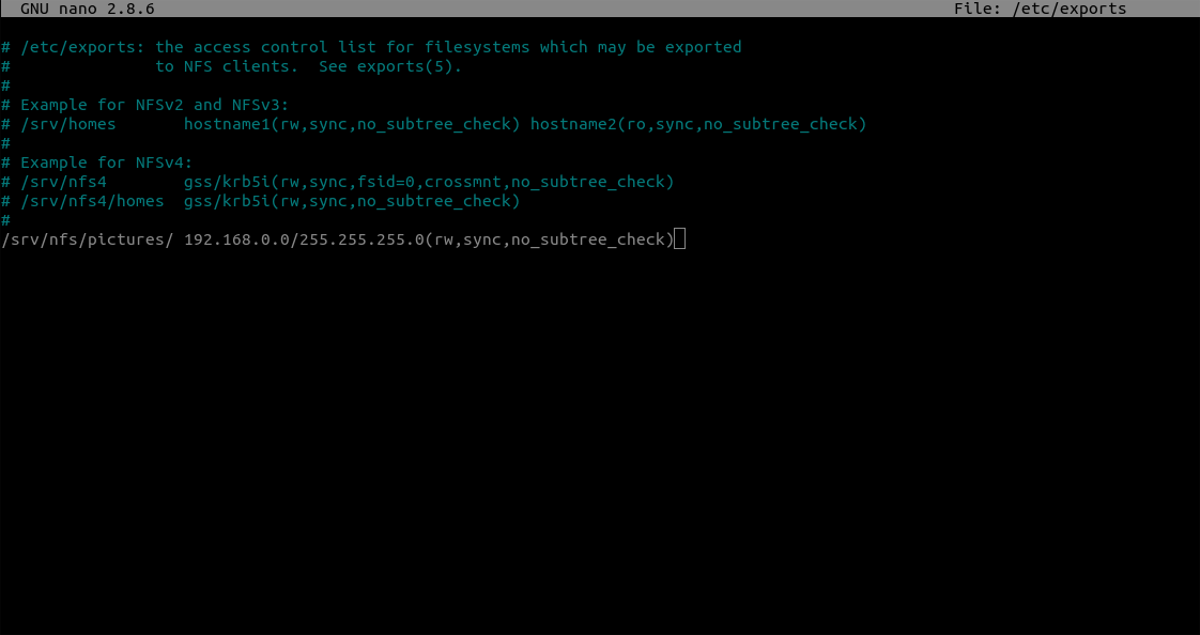
Met de mounts ingesteld, is het tijd om het exportconfiguratiebestand te configureren. Het exportbestand is erg belangrijk, want hier moet u elke bestandsdeling opgeven die NFS moet gebruiken.
nano /etc/exports
Ga in het exportbestand helemaal naar beneden en schrijf het volgende:
/srv/nfs/pictures/ 192.168.0.0/255.255.255.0(rw,sync,no_subtree_check)
U kunt zoveel regels schrijven als u wilt. Houd er rekening mee dat elk aandeel zijn eigen mount, fstab entry en / etc / exports entry nodig heeft.
Opmerking: sla het exportbestand op met CTRL + O
Wijzigingen bijwerken
De NFS-server is actief, de bestanden zijn datop de juiste plaats en alles is klaar voor gebruik. Het enige wat overblijft is om de wijzigingen in het exportbestand bij te werken. Dit is een belangrijke stap omdat de NFS-server geen wijzigingen zal bijwerken die zijn aangebracht terwijl deze actief is. Veranderingen doorvoeren met: exportfs -rav
Herstart indien nodig het serverproces binnen systemd zelf met behulp van de systemctl restart commando.
sudo systemctl restart nfs-server.
Gevolgtrekking
Het netwerkbestandssysteem is een handig hulpmiddel. Hiermee kunnen gebruikers eenvoudig externe bestanden en mappen meenemen en lokaal werken, net als een fysieke harde schijf. Dit is geweldig, omdat concurrerende netwerkbestandssysteemhulpmiddelen gebruikers niet dezelfde alomtegenwoordigheid en vrijheid geven.
Ondanks het nut geven de meeste mensen er de voorkeur aangebruik in plaats daarvan Samba. Dit is begrijpelijk, want in vergelijking met Samba kan NFS een beetje vervelend en vervelend zijn om in te stellen. Als u echter omgaat met het moeilijke installatieproces, is het veel meer waard.













Comments